Microsoft Excel предлагает множество полезных инструментов для обработки данных, и сегодня я хочу подробно рассказать вам об одной из самых полезных функций – ПОИСКПОЗ. Эта функция помогает находить определенные значения в указанном диапазоне и возвращает позицию искомого элемента. Давайте вместе разберемся, как использовать эту функцию максимально эффективно и рассмотрим различные сценарии ее применения.
Синтаксис функции ПОИСКПОЗ
Прежде чем мы перейдем к практическим примерам, я предлагаю разобрать синтаксис ПОИСКПОЗ. Данная функция имеет следующую структуру.
ПОИСКПОЗ(искомое_значение; просматриваемый_массив; [тип_сопоставления])
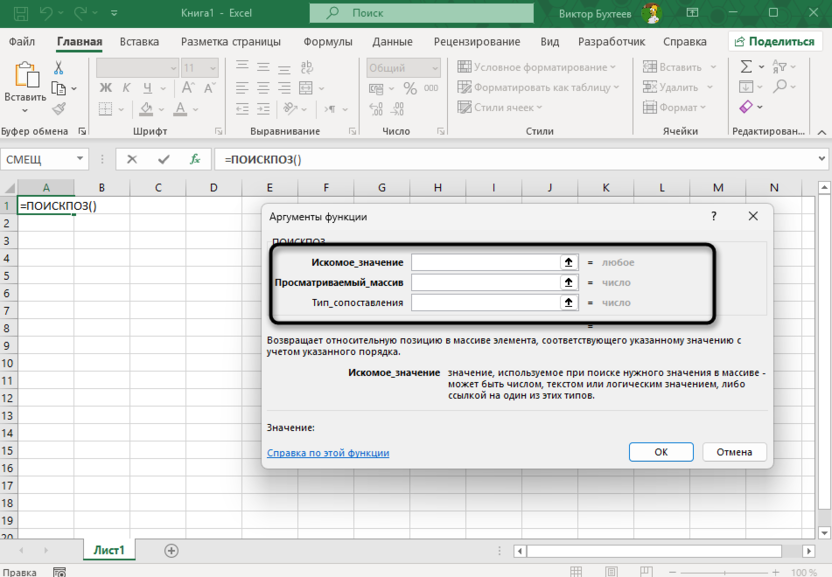
Искомое значение – это то, что мы хотим найти в нашем диапазоне данных. Просматриваемый массив представляет собой диапазон ячеек, в котором мы будем искать нужное значение. Тип сопоставления является необязательным параметром и может принимать значения: 1 (для поиска значений, меньших или равных искомому), 0 (для точного совпадения) или – 1 (для поиска значений, больших или равных искомому). Если параметр не указан, по умолчанию используется значение 1.
Таблица для примеров
Для наглядной демонстрации работы функции я предлагаю создать таблицу, которую мы будем использовать в наших примерах. В этой таблице будут представлены данные о продажах в различных регионах, что позволит нам рассмотреть различные сценарии использования ПОИСКПОЗ.
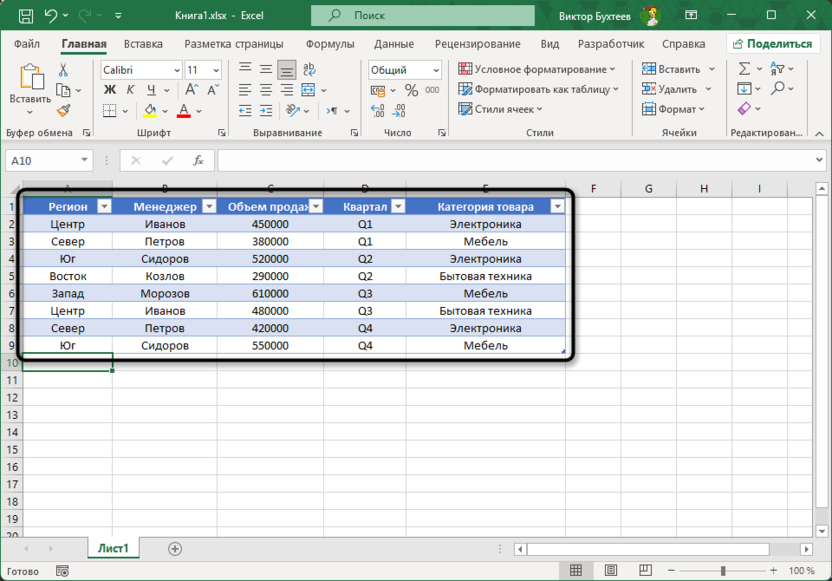
Наша таблица будет содержать следующие столбцы: «Регион», «Менеджер», «Объем продаж», «Квартал» и «Категория товара». Такая структура данных часто встречается в реальных бизнес-задачах и поможет нам детально изучить возможности функции.
Пример 1: Простой поиск позиции значения
В первом примере я покажу вам, как найти позицию конкретного значения в списке регионов. Это базовый вариант применения ПОИСКПОЗ, который поможет понять основные принципы ее работы. Предположим, нам нужно найти позицию региона «Восток» в нашем списке. Для этого мы используем формулу.
=ПОИСКПОЗ("Восток";A2:A9;0)
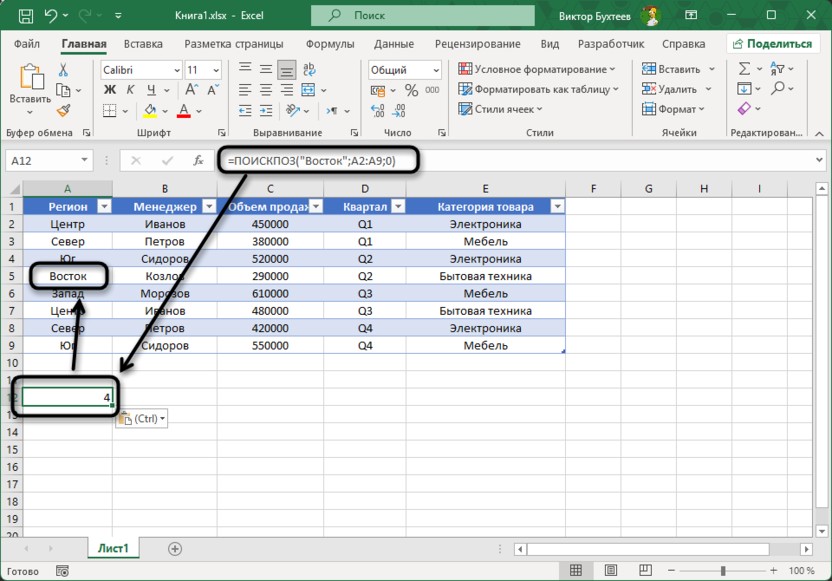
В данном случае мы указываем тип сопоставления 0, так как нам нужно точное совпадение значения. Функция вернет нам число 4, поскольку «Восток» находится на четвертой позиции в нашем списке регионов.
Этот пример демонстрирует простое применение ПОИСКПОЗ, где мы ищем точное совпадение в одном столбце данных. Такой сценарий часто используется при работе с простыми списками или когда нам необходимо определить положение конкретного элемента в последовательности данных.
Пример 2: Поиск с использованием условий
Теперь давайте рассмотрим более сложный пример, где мы будем искать позицию значения с определенным условием. Представим, что нам нужно найти первого менеджера, чей объем продаж не превышает 500000. То есть того, кто ближе всех к этой границе, но еще не успел переступить порог. В этом случае мы используем другую формулу.
=ПОИСКПОЗ(500000;C2:C9;1)
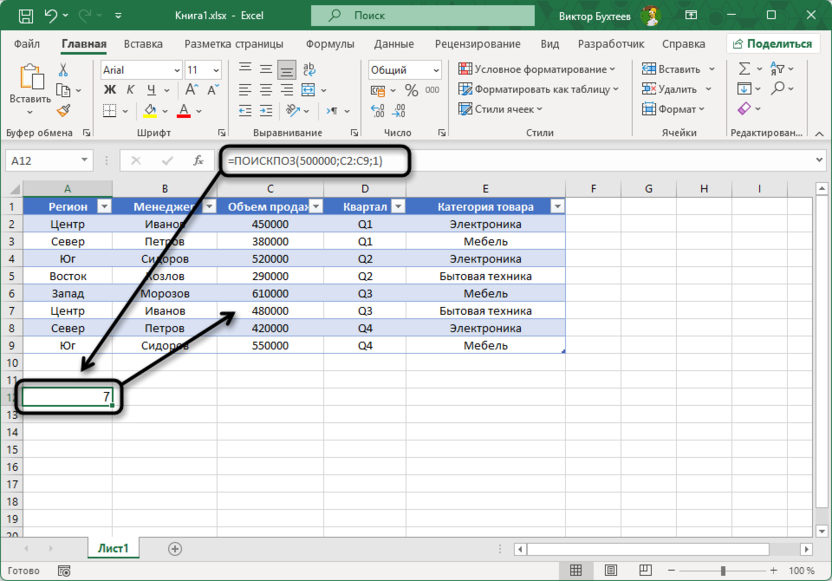
Здесь применяем тип сопоставления 1, что позволяет найти наибольшее значение, которое меньше или равно искомому. Такой подход особенно полезен при анализе числовых данных, когда нам нужно найти определенные пороговые значения или определить позиции элементов, соответствующих заданным критериям. Это часто применяется в финансовом анализе и при работе с отчетами о продажах.
Логика функции заключается в следующем: она ищет значение, ближайшее к заданному, но не превышающее его. В нашей таблице есть менеджеры с объемом продаж 450000 и 380000, но они находятся дальше от 500000, чем 480000. Поэтому будет возвращена позиция 7 – строка, где находится менеджер с данной продажей.
Пример 3: Комбинирование с другими функциями
В следующем примере я продемонстрирую, как можно комбинировать ПОИСКПОЗ с другими функциями Excel для решения более сложных задач. Предположим, нам нужно найти имя менеджера, который первым достиг объема продаж выше 500000. Для этого мы используем комбинацию функций, чтобы в итоге получилась продвинутая формула.
=ИНДЕКС(B2:B9;ПОИСКПОЗ(500000;C2:C9;1))
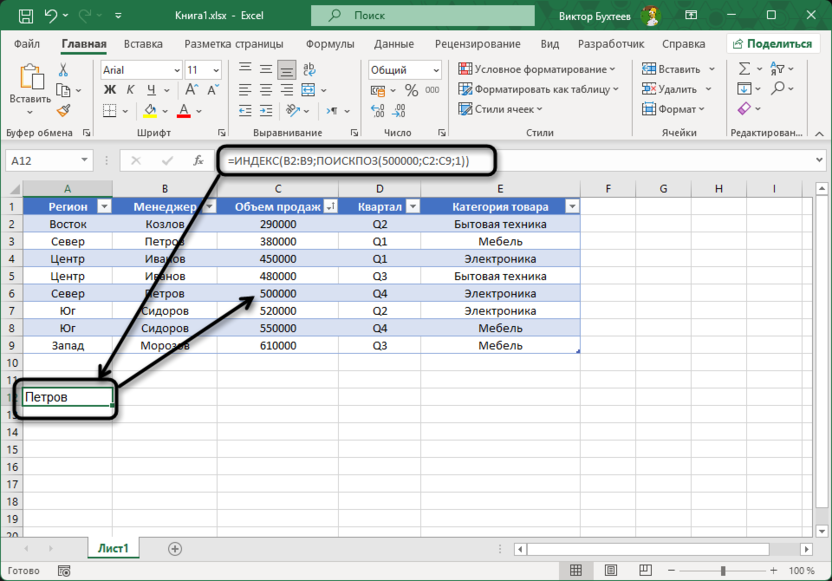
Эта формула сначала находит позицию нужного значения в столбце с объемами продаж, а затем использует эту позицию для извлечения соответствующего имени менеджера из столбца с именами.
Комбинирование функций значительно расширяет возможности анализа данных и позволяет создавать более сложные и эффективные формулы для решения различных бизнес-задач. Такой подход особенно полезен при работе с большими массивами данных и при необходимости автоматизации процессов анализа.
Вместе с этим обратите внимание на то, что данная комбинация функций работает корректно только в том случае, если изначально данные отсортированы в порядке возрастания. Если вы используете автоматически сформированные или собственные таблицы, установить подобный тип сортировки можно в одно нажатие, после чего введите формулу или посмотрите, как она пересчитала значение.
Пример 4: Поиск с несколькими критериями
В этом разделе я расскажу о более сложном сценарии использования функции ПОИСКПОЗ, когда нам необходимо найти позицию значения, соответствующего нескольким критериям одновременно. Например, нам нужно найти позицию записи, где регион «Центр» и категория товара «Электрика». Для этого мы можем использовать следующую формулу.
=ПОИСКПОЗ(1;ЕСЛИ((A2:A9="Центр")*(E2:E9="Электроника");1;0);0)
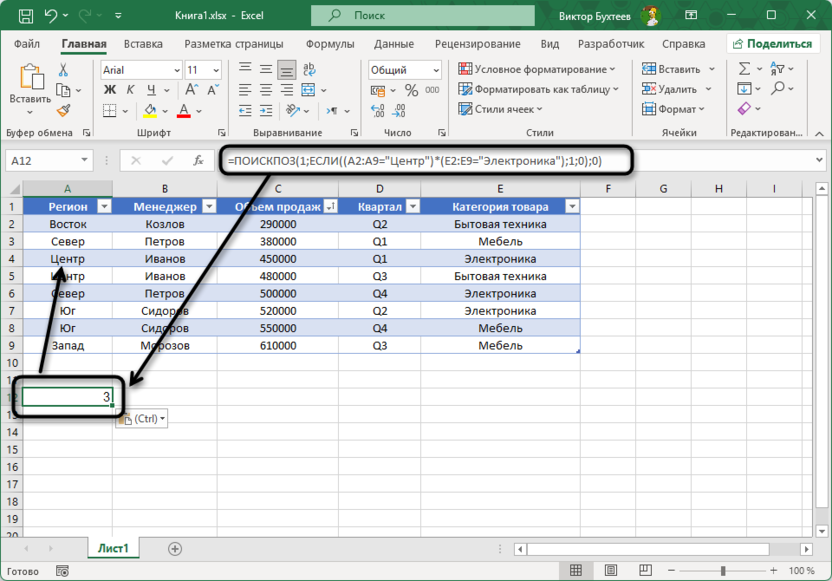
Этот пример демонстрирует гибкость функции ПОИСКПОЗ и ее способность работать с множественными условиями. Такой подход часто используется при анализе сложных данных, где необходимо учитывать несколько факторов одновременно.
Пример 5: Поиск максимального значения в диапазоне по условию
Продолжим знакомство с разными примерами, чтобы понимать общие принципы взаимодействия с рассматриваемой функцией и ее комбинировании с другими. В этом я продемонстрирую, как использовать функцию ПОИСКПОЗ для нахождения максимального объема продаж для конкретного квартала. Предположим, нам нужно найти наибольший объем продаж в третьем квартале (Q3). Для этого мы создадим сложную формулу, которая сначала отфильтрует данные по кварталу, а затем найдет максимальное значение.
=ИНДЕКС(C2:C9;ПОИСКПОЗ(МАКС(ЕСЛИ(D2:D9="Q3";C2:C9;0));ЕСЛИ(D2:D9="Q3";C2:C9;0);0))
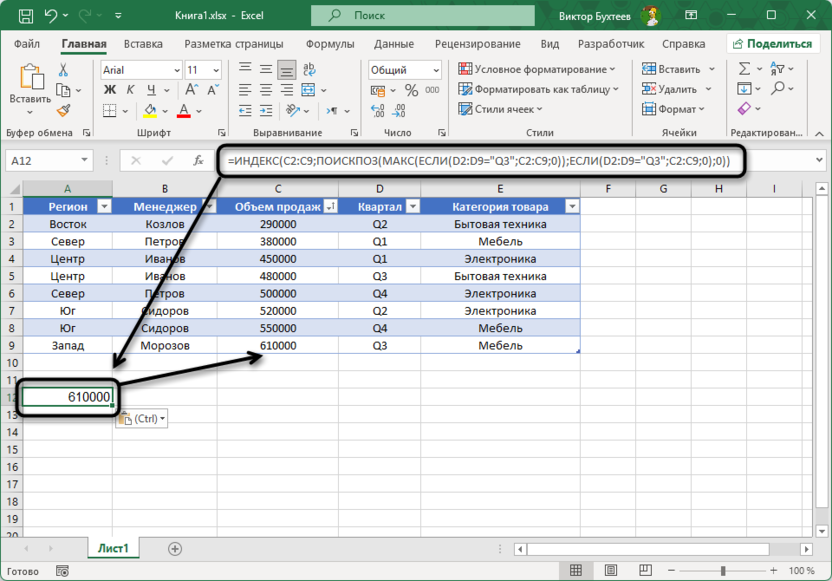
Эта формула демонстрирует продвинутый уровень использования функции ПОИСКПОЗ в сочетании с другими функциями Excel. Мы используем ЕСЛИ для создания массива значений только для интересующего нас квартала, затем находим максимальное значение в этом отфильтрованном массиве и, наконец, определяем его позицию. Подобная комбинаторика особенно полезна при работе с большими наборами данных, где необходимо находить экстремальные значения с учетом определенных условий, при этом данные могут постоянно обновляться.
Пример 6: Динамический поиск с несколькими переменными
В последнем примере предлагаю сосредоточиться на еще более сложном сценарии использования функции ПОИСКПОЗ, где мы будем искать информацию на основе нескольких динамических переменных. Представим, что нам нужно найти объем продаж конкретного менеджера в определенном квартале. Для этого мы создадим формулу, которая будет принимать имя менеджера и квартал как входные параметры.
=ИНДЕКС(C2:C9;ПОИСКПОЗ(1;ЕСЛИ((B2:B9=B12)*(D2:D9=D12);1;0);0))
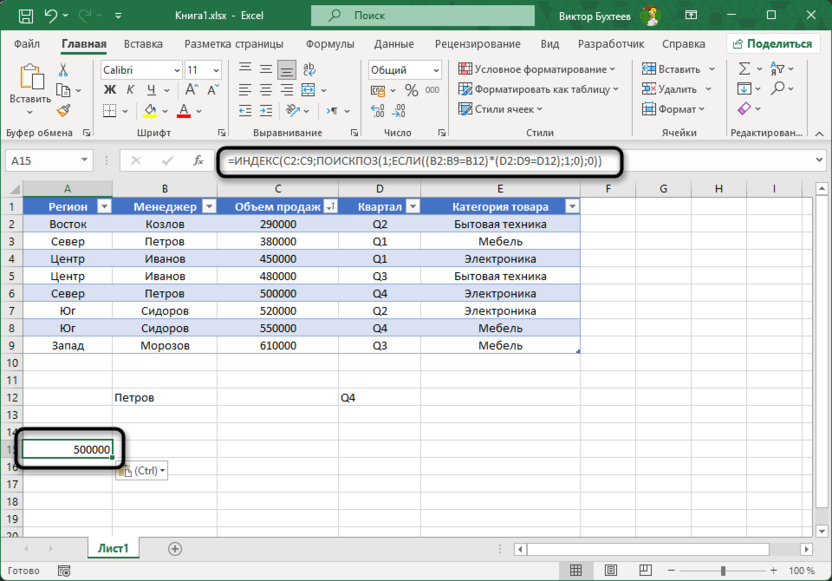
В данном случае мы предполагаем, что в ячейке B12 находится имя менеджера, а в D12 – интересующий нас квартал. Формула использует множественное сопоставление условий для поиска точного совпадения по двум параметрам одновременно. Этот пример демонстрирует, как ПОИСКПОЗ может быть использована для создания гибких инструментов анализа данных, которые могут адаптироваться к различным входным параметрам.
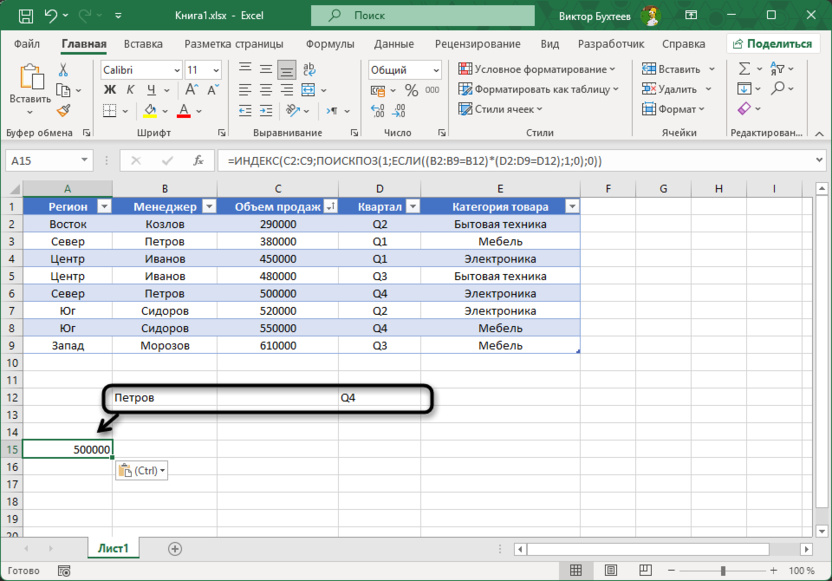
Использование подобного сочетания будет особенно полезно при создании интерактивных отчетов или панелей управления, где пользователю нужно иметь возможность быстро находить конкретную информацию на основе нескольких критериев, обновляемых в любой момент. Формула может быть дополнительно расширена для учета большего количества параметров или модифицирована для работы с другими типами данных.
Заключение
В данной статье мы подробно рассмотрели различные аспекты работы с функцией ПОИСКПОЗ в Microsoft Excel. Начиная с базового синтаксиса и простых примеров, мы постепенно перешли к более сложным сценариям использования функции, включая работу с множественными критериями и комбинирование с другими функциями Excel.
Функция ПОИСКПОЗ является незаменимым инструментом для анализа данных и может существенно упростить работу с большими массивами информации. Ее гибкость и возможность комбинирования с другими функциями делают ее незаменимой при решении различных бизнес-задач, от простого поиска значений до сложного анализа данных с множественными критериями, с чем вы и ознакомились в рамках примеров данного материала.





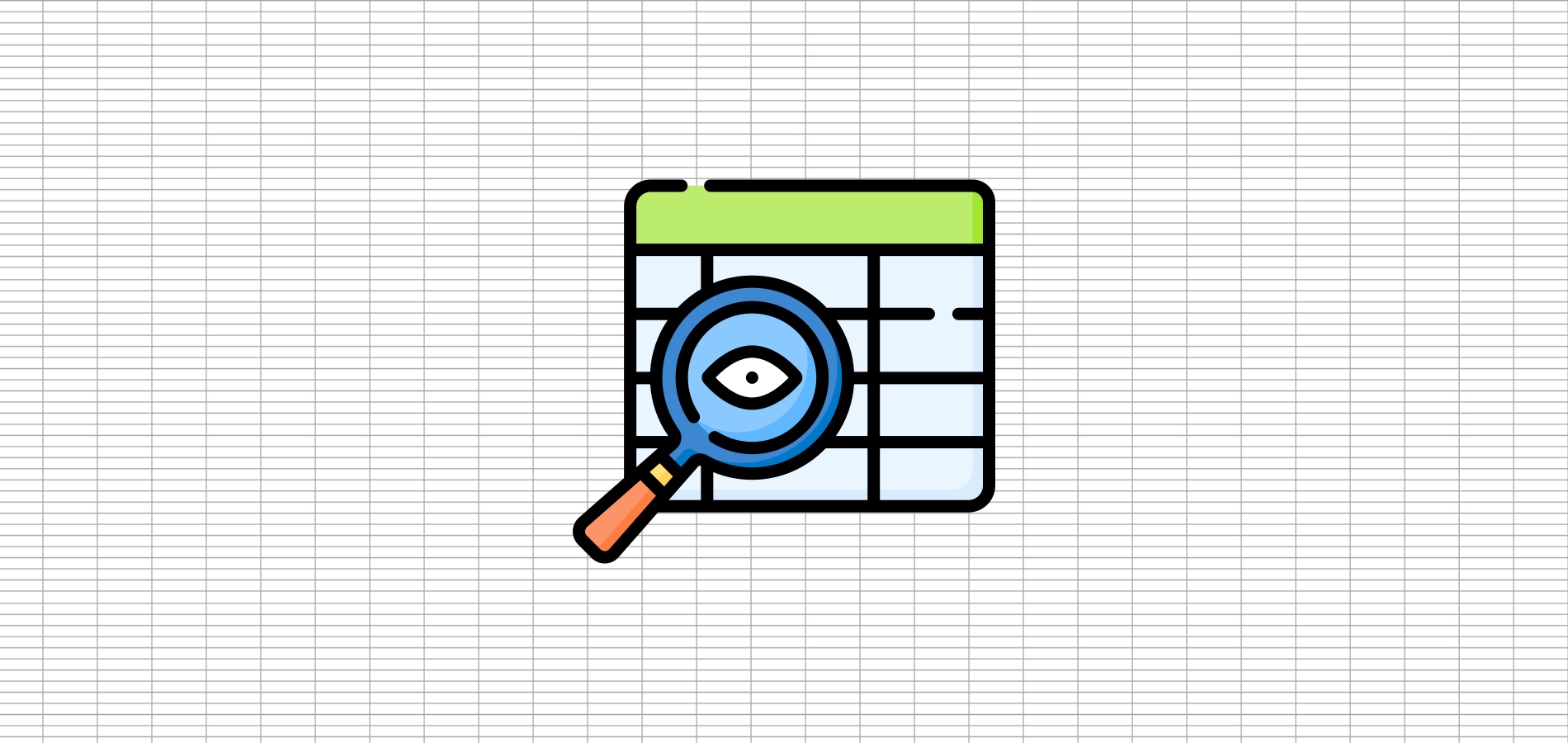





Комментарии